[Επίλυση] Η ιστορία του iCloud Backup Safari, πώς να προβάλετε;
 Ενημερώθηκε από Boey Wong / 08 Ιαν 2021 09:05
Ενημερώθηκε από Boey Wong / 08 Ιαν 2021 09:05Γεια σε όλους! Θέλω να ξέρω ότι το iCloud backup Safari ιστορία; Πρέπει να ελέγξω αν ο γιος μου επισκέπτεται ακατάλληλους ιστότοπους ή όχι. Παρεμπιπτόντως, μοιραζόμαστε τον ίδιο λογαριασμό iCloud. Τόσο πώς να δείτε την ιστορία του σαφάρι από το αντίγραφο ασφαλείας, αν το κάνει iCloud; Αν δεν συμβαίνει αυτό, υπάρχει ένας τρόπος να δημιουργηθεί αντίγραφο ασφαλείας για την ιστορία του Safari; Ευχαριστώ πολύ!

Λίστα οδηγών
Η ιστορία του Safari καθιστά εύκολη την πρόσβαση στον ιστότοπο που επισκεφθήκατε πριν. Έχετε 5GB ελεύθερου αποθηκευτικού χώρου για backup iCloud που μπορεί να χρησιμοποιηθεί για την δημιουργία αντιγράφων ασφαλείας φωτογραφιών, βίντεο, μηνυμάτων, αγορασμένης μουσικής, ταινιών, εφαρμογών, βιβλίων, ιστοριών τηλεοπτικών εκπομπών.
Για να αποφευχθεί η απώλεια δεδομένων, πολλοί άνθρωποι τείνουν να δημιουργούν αντίγραφα ασφαλείας των δεδομένων iOS τακτικά.

Ωστόσο,
Η Apple χάνει μια χρήσιμη λειτουργία: Δείτε το περιεχόμενο στο iCould Backup.
Αυτό σημαίνει,
Όταν πρόκειται να αποκαταστήσετε κάποια ιστορία του Safari από το iCloud, δεν μπορείτε να είστε σίγουροι εάν τα απαιτούμενα στοιχεία βρίσκονται στο εφεδρικό αρχείο iCloud ή σε ποιο αρχείο ασφαλείας βρίσκονται.
Τώρα, ας λύσουμε αυτό το πρόβλημα βήμα προς βήμα.
Με το FoneLab για iOS, θα ανακτήσετε τα χαμένα / διαγραμμένα δεδομένα iPhone, συμπεριλαμβανομένων φωτογραφιών, επαφών, βίντεο, αρχείων, WhatsApp, Kik, Snapchat, WeChat και άλλων δεδομένων από το iCloud ή το iTunes backup ή τη συσκευή σας.
- Ανάκτηση φωτογραφιών, βίντεο, επαφών, WhatsApp και άλλων δεδομένων με ευκολία.
- Προεπισκόπηση δεδομένων πριν από την ανάκτηση.
- iPhone, iPad και iPod touch είναι διαθέσιμα.
1. Ελέγξτε εάν το iCloud δημιουργεί αντίγραφα ασφαλείας για το ιστορικό Safari
Δεν είναι αρκετά σαφές εάν το iCloud υποστηρίζει την ιστορία του Safari;
Μπορείτε να δοκιμάσετε αυτόν τον τρόπο για να βρείτε τι δεδομένα iCloud θα δημιουργήσουν αντίγραφα ασφαλείας στη συσκευή σας iOS:
Πηγαίνετε στο ρυθμίσεις - iCloud στο iPhone ή στο iPad, θα δείτε διάφορα περιεχόμενα που εμφανίζονται κάτω από το λογαριασμό iCloud σας, συμπεριλαμβανομένων των Ταχυδρομείο, Επικοινωνία, Ημερολόγια, υπενθυμίσεις, Safari, Notes, κτλ. Αυτό σημαίνει ότι όλες αυτές οι προσωπικές πληροφορίες περιέχονται στο αντίγραφο ασφαλείας του iCloud, εφόσον τους έχετε ενεργοποιήσει.
Επιπλέον, θα διατηρήσει επίσης τη συσκευή σας να συγχρονίζει λεπτομέρειες που σχετίζονται με τους αποθηκευμένους σελιδοδείκτες, τη λίστα ανάγνωσης, τα αγαπημένα και τους φακέλους ιστορικού του Safari με άλλους υπολογιστές και κινητές συσκευές iOS που είναι συνδεδεμένες με τον ίδιο λογαριασμό Apple ID/iCloud.
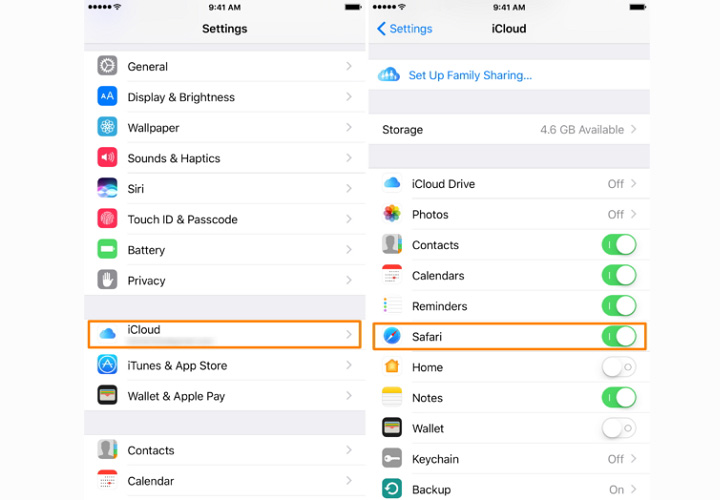
Εδώ έρχεται η ερώτηση,
Υπάρχει τρόπος να δείτε την ιστορία του Safari από το iCloud backup και πώς; Πρέπει να επαναφέρετε το iPhone ή το iPad σας με ολόκληρο το backup iCloud, καθώς αυτό το είδος ιστορικού περιήγησης αποθηκεύεται στο iCloud μαζί με άλλα δεδομένα, ως ένα μέρος του backup iCloud;
Η απάντηση δεν είναι απαραίτητη.
Συνεχίστε να διαβάζετε για να ξέρετε πώς ...
2. Πώς να δείτε το Ιστορικό Safari στο iCloud Backup
An Αποσπώμενο αντίγραφο ασφαλείας iPhone μπορεί να σας βοηθήσει να έχετε εύκολη πρόσβαση, να δείτε και να κάνετε λήψη του ιστορικού του Safari από ένα εφεδρικό αρχείο iCloud επιλεκτικά. Μπορείτε επίσης να επαναφέρετε τις επαφές του iPhone, φωτογραφίες, βίντεο, κλπ από αρχεία backup του iCloud.
Συστήνω ανεπιφύλακτα FoneLab iPhone ανάκτησης δεδομένων, το οποίο έχει σχεδιαστεί για να εξαγάγετε υπάρχοντα δεδομένα ή να ανακτήσετε χαμένα δεδομένα από τη συσκευή iOS, το iCloud backup και το iTunes backup.
Με το FoneLab για iOS, θα ανακτήσετε τα χαμένα / διαγραμμένα δεδομένα iPhone, συμπεριλαμβανομένων φωτογραφιών, επαφών, βίντεο, αρχείων, WhatsApp, Kik, Snapchat, WeChat και άλλων δεδομένων από το iCloud ή το iTunes backup ή τη συσκευή σας.
- Ανάκτηση φωτογραφιών, βίντεο, επαφών, WhatsApp και άλλων δεδομένων με ευκολία.
- Προεπισκόπηση δεδομένων πριν από την ανάκτηση.
- iPhone, iPad και iPod touch είναι διαθέσιμα.
Με αυτό το λογισμικό, μπορείτε να δείτε το ιστορικό Safari iPhone στο iCloud αντίγραφο ασφαλείας και να τα εξαγάγετε στον υπολογιστή σας ή στο Mac χωρίς να επαναφέρετε τη συσκευή σας και να διαγράψετε τα δεδομένα σας. Επιπλέον, είστε επίσης σε θέση να ανακτήσει το διαγραμμένο ιστορικό σαφάρι και άλλα δεδομένα iPhone / iPad μέσα σε μερικά κλικ!
Δοκιμάστε την ανάκτηση δεδομένων FoneLab iPhone για να δείτε αμέσως το ιστορικό του Safari στο iCloud.
Βήμα 1Πραγματοποιήστε λήψη και εγκατάσταση του προγράμματος στον υπολογιστή σας και στη συνέχεια ξεκινήστε τον στον υπολογιστή.
Βήμα 2Επιλέξτε Αποκατάσταση στοιχείων iPhone > Ανάκτηση από το αρχείο αντιγράφων iCloud στη διεπαφή.

Βήμα 3Συνδεθείτε στον λογαριασμό σας iCloud και, στη συνέχεια, επιλέξτε ένα αρχείο αντιγράφου ασφαλείας και κάντε κλικ στο κουμπί Λήψη για να ξεκινήσει η σάρωση.

Βήμα 4Τα αποτελέσματα σάρωσης θα εμφανιστούν στη σελίδα και στη συνέχεια μπορείτε να δείτε το ιστορικό του σαφάρι στα δεξιά και να επιλέξετε τα πλαίσια δίπλα στα στοιχεία που θέλετε και κάντε κλικ Ανάκτηση για να τα αποθηκεύσετε στον υπολογιστή.

Με το FoneLab για iOS, θα ανακτήσετε τα χαμένα / διαγραμμένα δεδομένα iPhone, συμπεριλαμβανομένων φωτογραφιών, επαφών, βίντεο, αρχείων, WhatsApp, Kik, Snapchat, WeChat και άλλων δεδομένων από το iCloud ή το iTunes backup ή τη συσκευή σας.
- Ανάκτηση φωτογραφιών, βίντεο, επαφών, WhatsApp και άλλων δεδομένων με ευκολία.
- Προεπισκόπηση δεδομένων πριν από την ανάκτηση.
- iPhone, iPad και iPod touch είναι διαθέσιμα.
Αν έχετε υποστηρίξει το ιστορικό σαφάρι iPhone με το iTunes, μπορείτε να δείτε το ιστορικό σαφάρι μέσω του iTunes backup αν θέλετε.
3. Πώς να δημιουργήσετε αντίγραφα ασφαλείας ιστορίας Safari Επιλεκτικά
Εάν έχετε κουραστεί να χρησιμοποιήσετε το iCloud ως λύση δημιουργίας αντιγράφων ασφαλείας, σας προτείνω να χρησιμοποιήσετε FoneLab iOS Data Backup & Επαναφορά, η οποία είναι ικανή επιλεκτικά δημιουργία αντιγράφων ασφαλείας των επαφών του iPhone, μηνύματα, φωτογραφίες, βίντεο, ιστορικό κλήσεων, σημειώσεις, φωνητικό μήνυμα, ημερολόγια, δεδομένα εφαρμογών, υπενθυμίσεις και επαναφορά σημειώσεων και επαφών από το αντίγραφο ασφαλείας στη συσκευή.
Παρακάτω είναι ο οδηγός βήμα προς βήμα για την δημιουργία αντιγράφων ασφαλείας ιστορικού Safari από τη συσκευή iOS στον υπολογιστή.
Το FoneLab σάς δίνει τη δυνατότητα δημιουργίας αντιγράφων ασφαλείας και επαναφοράς iPhone / iPad / iPod χωρίς απώλεια δεδομένων.
- Δημιουργήστε αντίγραφα ασφαλείας και επαναφέρετε τα δεδομένα iOS στον υπολογιστή / Mac σας εύκολα.
- Προβάλετε λεπτομερώς τα δεδομένα πριν επαναφέρετε τα δεδομένα από τα αντίγραφα ασφαλείας.
- Δημιουργία αντιγράφων ασφαλείας και επαναφορά δεδομένων iPhone, iPad και iPod touch Επιλεκτικά.
Βήμα 1Κατεβάστε και εγκαταστήστε το λογισμικό στον υπολογιστή σας με τον παραπάνω σύνδεσμο αναλόγως. Το λογισμικό θα ξεκινήσει αυτόματα μόλις ολοκληρωθεί η διαδικασία εγκατάστασης. Επιλέγω Δημιουργία αντιγράφων ασφαλείας και επαναφορά δεδομένων iOS στη διεπαφή στη συνέχεια.

Βήμα 2Συνδέστε το iPhone σας σε έναν υπολογιστή. Στη συνέχεια, πατήστε Εμπιστευθείτε στην αρχική οθόνη της συσκευής σας, εάν είναι η πρώτη φορά που συνδέεστε σε αυτόν τον υπολογιστή.
Βήμα 3Επιλέξτε iOS Data Backup σε ΑΥΤΗΝ την ΕΝΟΤΗΤΑ.

Βήμα 4Μπορείς να διαλέξεις Κρυπτογραφημένο αντίγραφο ασφαλείας αν θέλετε να προστατεύσετε τα αρχεία αντιγράφων ασφαλείας με έναν κωδικό πρόσβασης. Ή απλά επιλέξτε Πρότυπο αντίγραφο ασφαλείας να προχωρήσουμε.

Βήμα 5Σας επιτρέπει να επιλέξετε τον τύπο δεδομένων που θέλετε να δημιουργήσετε αντίγραφα ασφαλείας. Εάν θέλετε να δημιουργήσετε αντίγραφα ασφαλείας όλων των δεδομένων, απλά σημειώστε το πλαίσιο δίπλα στο Επιλογή Όλων επιλογή στο κάτω αριστερό μέρος. Για να δημιουργήσετε αντίγραφα ασφαλείας για την ιστορία του Safari, σημειώστε μόνο το πλαίσιο που βρίσκεται μπροστά Ιστορία του σαφάρι.

Βήμα 6Κάντε κλικ στο Επόμενο και περιμένετε το.

Αυτό είναι! Το αρχείο αντιγράφου ασφαλείας θα αποθηκευτεί στον κατάλογο που επιλέξατε στο προηγούμενο βήμα. Εάν έχετε οποιαδήποτε ερώτηση γι 'αυτό, μην διστάσετε να μας αφήσετε ένα σχόλιο πίσω.
Το FoneLab σάς δίνει τη δυνατότητα δημιουργίας αντιγράφων ασφαλείας και επαναφοράς iPhone / iPad / iPod χωρίς απώλεια δεδομένων.
- Δημιουργήστε αντίγραφα ασφαλείας και επαναφέρετε τα δεδομένα iOS στον υπολογιστή / Mac σας εύκολα.
- Προβάλετε λεπτομερώς τα δεδομένα πριν επαναφέρετε τα δεδομένα από τα αντίγραφα ασφαλείας.
- Δημιουργία αντιγράφων ασφαλείας και επαναφορά δεδομένων iPhone, iPad και iPod touch Επιλεκτικά.
